Um Ihren Chatbot zu trainieren, haben Sie drei Möglichkeiten.
Lassen Sie uns zuerst sehen, wie Sie Ihren Chatbot mit Ihren eigenen Fragen und Antworten trainieren. Um mit dem Training Ihres Chatbots zu beginnen, besuchen Sie den Abschnitt Datenbank> Antworten. In diesem Bereich können Sie die Nachrichten eingeben, die Sie beantworten möchten.
Sie haben zwei Möglichkeiten:
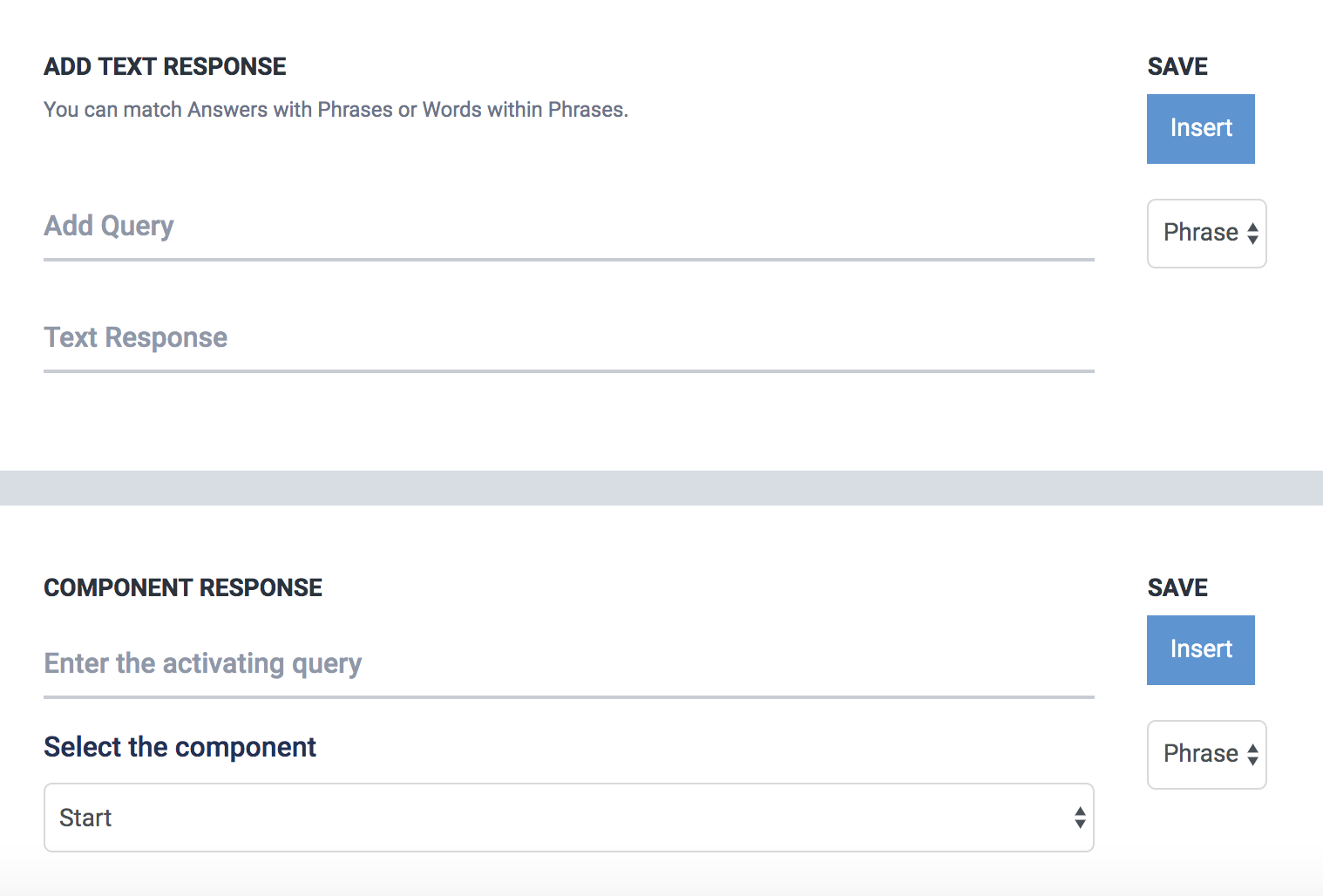
Um mit Text zu antworten, geben Sie die Nachricht ein, auf die Ihr Chatbot antworten soll. Zum Beispiel: "Wie heißt Ihr Unternehmen?"
Geben Sie als Antwort "Meine Firma heißt X" ein. Drücken Sie dann Einfügen.
Jetzt wird Ihr Chatbot darauf trainiert, den Namen Ihres Unternehmens zu beantworten. Es wird auch in der Lage sein, Varianten dieser Nachricht zu beantworten, wie "Wie heißt Ihre Gesellschaft?" Oder "Wie nenne ich Ihre Firma?". Sie können Ihre Antworten testen, indem Sie auf die Mikrofontaste in der Ecke klicken.
Sie können den Chatbot auch dazu bringen, umfassendere Fragen mit Schlüsselwörtern zu beantworten. Zum Beispiel können Sie "price" und die Antwort "You can see the price in ...." eingeben.
Ändern Sie vor dem Einfügen die Option von "phrase" in "word".

Auf diese Weise wird jedes Mal, wenn jemand das Wort "Preis" in seine Nachricht eingibt, der Hinweis "Sie können die Preise in ... sehen" angezeigt. Zum Beispiel: "Was ist der Preis? " "Sagen Sie mir bitte den Preis " oder "Ich möchte den Preis wissen".
Um mehr als ein Schlüsselwort für eine Antwort zu verwenden, verwenden Sie Kommas. Beispiel: "Preis, Pläne, Preise". Der Chatbot antwortet auf alle diese Wörter mit der gleichen Antwort.
Die Verwendung von Wörtern anstelle von Phrasen ist eine gute Taktik, um die Anzahl der zu beantwortenden Fragen zu erhöhen.
Antworten mit Komponenten funktionieren genauso wie Antworten mit Text. Der einzige Unterschied ist, dass die Antwort anstelle von Text eine Komponente oder ein Skript ist.
Beispielsweise können Sie ein Konversationsskript erstellen, das die Daten des Benutzers speichert. (Post, Telefon usw.).
Geben Sie dann als Aktivierungsmeldung "Ich möchte kontaktiert werden" und als Komponente das Skript ein, das Sie zum Speichern der Benutzerdaten erstellt haben.
Um mehrere Nachrichten einzugeben, klicken Sie auf Symbol. Sie haben die Möglichkeit, ähnliche Nachrichten für bestimmte Antworten einzugeben und Zeit beim Training Ihres Chatbots zu sparen.
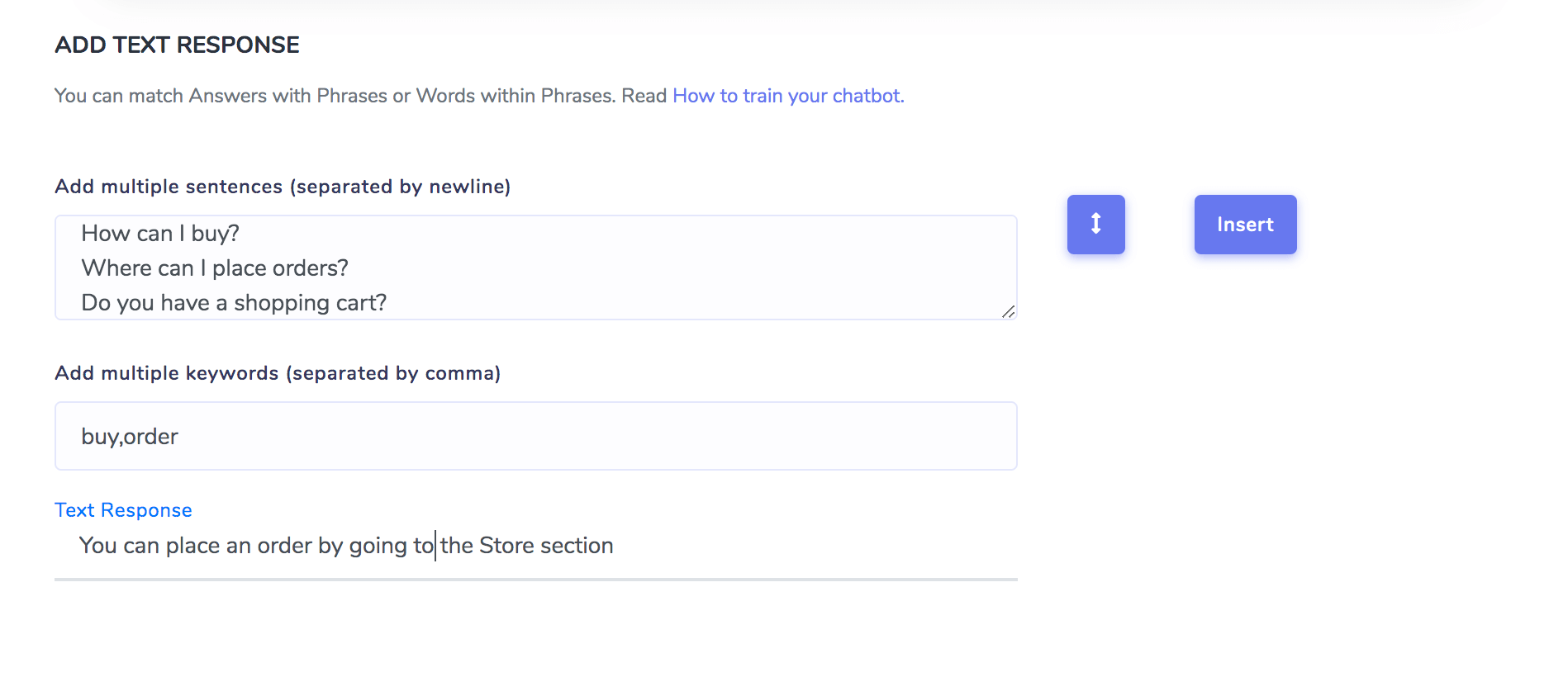
Um eine Antwort zu bearbeiten, klicken Sie auf die Nachricht oder die Antwort in der Tabelle und geben Sie Ihre neue Antwort ein.

Im Bereich Konversationen werden die Nachrichten angezeigt, die Ihr Bot empfängt. Sie können die Nachrichten sehen, die Sie erfolgreich beantwortet haben, und die Nachrichten, die Sie nicht beantworten konnten.

Geben Sie die Fragen ein, die Ihr Bot nicht beantworten konnte, um das Training Ihres Bots kontinuierlich zu verbessern.
Datensätze haben eine IP Anonymisierungsfunktion für die letzten Ziffern, um den Datenschutzgesetzen zu entsprechen.

Vorschläge für Nachrichten-Antwort-Paare werden im Abschnitt Datenbank> Vorschläge angezeigt.
Klicken Sie auf einen Vorschlag und fügen Sie eine Antwort hinzu. Wenn der Vorschlag nicht zu Ihrem Chatbot passt, können Sie ihn ignorieren, indem Sie auf die Schaltfläche "Ignorieren" klicken.
Sie können Ihren Chatbot trainieren, indem Sie Antworten auf festgelegte Fragen eingeben. Navigieren Sie dazu zu Themen.
Dort finden Sie verschiedene Gesprächsthemen.
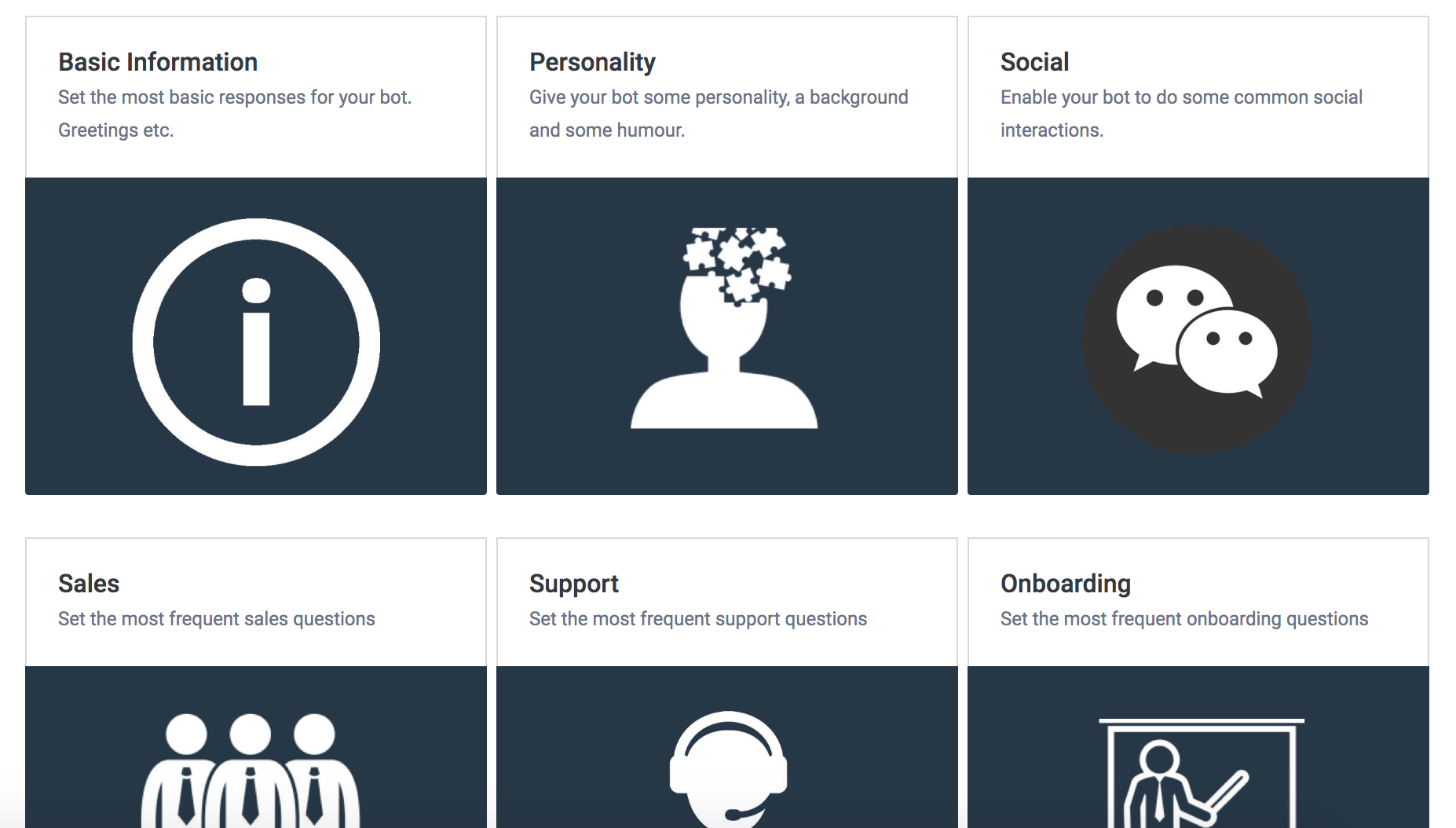
Klicken Sie auf einen von ihnen, um fortzufahren.

In diesem Abschnitt müssen Sie nur die Nachrichten beantworten, die bereits für den Chatbot definiert wurden. Speichern, um den Vorgang abzuschließen.
Ihr Chatbot wird geschult, um einige der häufigsten Fragen zu bestimmten Themen zu beantworten.
Sie können Fragen- und Antwortpaare in den Bereich Datenbank> CSV importieren importieren.
In diesem Bereich können Sie eine CSV-Datei hochladen, dann die Spalte Frage und Antwort auswählen und fortfahren. Die Daten Ihrer Datei werden in Ihren Chatbot geladen. Bitte verwenden Sie nur Vorlagen mit jeweils 50 Zeilen.